دليل مستخدم iPad
- مرحبًا
-
- الطرز المدعومة
- iPad mini 4
- iPad mini (الجيل الخامس)
- iPad mini (الجيل السادس)
- iPad (الجيل الخامس)
- iPad (الجيل السادس)
- iPad (الجيل السابع)
- iPad (الجيل الثامن)
- iPad (الجيل التاسع)
- iPad Air 2
- iPad Air (الجيل الثالث)
- iPad Air (الجيل الرابع)
- iPad Air (الجيل الخامس)
- iPad Pro مقاس 9.7 بوصة
- iPad Pro مقاس 10,5 بوصة
- iPad Pro مقاس 11 بوصة (الجيل الأول)
- iPad Pro مقاس 11 بوصة (الجيل الثاني)
- iPad Pro مقاس 11 بوصة (الجيل الثالث)
- iPad Pro مقاس 12,9 بوصة (الجيل الأول والثاني)
- iPad Pro مقاس 12,9 بوصة (الجيل الثالث)
- iPad Pro مقاس 12,9 بوصة (الجيل الرابع)
- iPad Pro مقاس 12,9 بوصة (الجيل الخامس)
- ما الجديد في iPadOS 15
-
-
- إعداد FaceTime
- إنشاء رابط FaceTime
- إجراء المكالمات واستلامها
- التقاط Live Photo
- استخدام تطبيقات أخرى أثناء مكالمة
- إجراء مكالمة FaceTime جماعية
- عرض المشاركين في شبكة
- استخدام SharePlay للمشاهدة والاستماع معًا
- مشاركة شاشتك
- تغيير إعدادات الفيديو
- تغيير إعدادات الصوت
- إضافة تأثيرات كاميرا
- مغادرة مكالمة أو التبديل إلى الرسائل
- حظر المتصلين غير المرغوب فيهم
-
- التحقق من البريد الإلكتروني
- تعيين إشعارات البريد الإلكتروني
- البحث عن بريد إلكتروني
- تنظيم البريد الإلكتروني في صناديق البريد
- استخدام "إخفاء بريدي الإلكتروني"
- تغيير إعدادات البريد الإلكتروني
- استخدام حماية خصوصية البريد على iPad
- حذف رسائل البريد الإلكتروني واستردادها
- إضافة أداة البريد إلى الشاشة الرئيسية
- طباعة رسائل البريد الإلكتروني
- اختصارات لوحة المفاتيح
-
- عرض الخرائط
-
- البحث عن أماكن
- البحث عن المعالم والمطاعم والخدمات القريبة
- الحصول على معلومات حول الأماكن
- تمييز الأماكن
- مشاركة الأماكن
- تقييم الأماكن
- حفظ الأماكن المفضلة
- استكشاف أماكن جديدة باستخدام الأدلة
- تنظيم الأماكن في أدلتي
- الحصول على معلومات حركة المرور والطقس
- حذف المواقع المهمة
- العثور بسرعة على إعدادات الخرائط
-
- استخدام Siri والخرائط وأداة الخرائط لمعرفة الاتجاهات
- تحديد خيارات الطريق الأخرى
- أشياء يمكنك القيام بها أثناء اتباع طريق
- الحصول على اتجاهات القيادة
- الإبلاغ عن الأحداث المرورية في الخرائط على iPad
- الحصول على اتجاهات ركوب الدراجة
- الحصول على اتجاهات السير
- الحصول على اتجاهات المواصلات
- حذف الاتجاهات الحديثة
- استخدام تطبيق الخرائط على الـ Mac لمعرفة الاتجاهات
-
- إعداد تطبيق الرسائل
- إرسال الرسائل وتلقيها
- إرسال رسالة إلى مجموعة
- إرسال واستلام الصور والفيديوهات والصوت
- استلام ومشاركة المحتوى
- تحريك الرسائل
- استخدام تطبيقات iMessage
- استخدام Memoji
- إرسال تأثير Digital Touch
- إرسال الأموال واستلامها وطلبها
- تغيير الإشعارات
- حظر الرسائل وتصفيتها والإبلاغ عنها
- حذف الرسائل
-
- عرض الصور والفيديوهات
- تشغيل الفيديوهات وعروض الشرائح
- حذف الصور والفيديوهات وإخفاؤها
- تحرير الصور والفيديوهات
- قص طول الفيديو أو تعديل الحركة البطيئة
- تحرير Live Photos
- تحرير الفيديوهات السينمائية
- تحرير صور في وضع بورتريه
- إنشاء ألبوم صور
- تحرير وتنظيم الألبومات
- تصفية وفرز الصور في الألبوم
- البحث في الصور
- مشاركة الصور والفيديوهات
- مشاهدة الصور والفيديوهات المشتركة معك
- التفاعل مع الصور باستخدام النص الحي والبحث العام المرئي
- مشاهدة الذكريات
- إضفاء طابع شخصي على الذكريات
- البحث عن أشخاص في الصور
- تقليل عرض شخص أو مكان
- تصفح الصور حسب الموقع
- استخدام صور iCloud
- مشاركة الصور مع ألبومات iCloud المشتركة
- استيراد الصور والفيديوهات
- طباعة الصور
-
- تصفح الويب
- تخصيص إعدادات Safari
- تغيير التخطيط
- البحث عن مواقع الويب
- استخدام علامات التبويب في Safari
- وضع إشارة مرجعية على صفحات الويب المفضلة
- حفظ الصفحات في قائمة قراءة
- عرض الروابط المشارَكة معك
- تعبئة النماذج تلقائيًا
- الحصول على الملحقات
- إخفاء الإعلانات وعناصر التشتيت
- تصفح الويب في خصوصية
- مسح ذاكرة التخزين المؤقت
- استخدام "إخفاء بريدي الإلكتروني"
- الاختصارات
- الأسهم
- التلميحات
-
- مشاركة اتصال الإنترنت
- إجراء المكالمات الهاتفية واستلامها
- استخدام الـ iPad كشاشة عرض ثانية للـ Mac
- استخدام لوحة المفاتيح والماوس أو لوحة التعقب عبر Mac و iPad
- عمل تدفق للفيديو والصور والصوت لاسلكيًا إلى Mac
- استئناف المهام بين الأجهزة
- القص والنسخ واللصق بين الـ iPad والأجهزة الأخرى
- توصيل الـ iPad والكمبيوتر باستخدام كبل
- مزامنة الـ iPad مع الكمبيوتر
- نقل الملفات بين الـ iPad والكمبيوتر
-
- بدء استخدام ميزات تسهيلات الاستخدام
-
-
- تشغيل VoiceOver واستخدامه
- تغيير إعدادات VoiceOver
- التعرف على إيماءات VoiceOver
- تشغيل الـ iPad باستخدام إيماءات VoiceOver
- التحكم في VoiceOver باستخدام الدوار
- استخدام لوحة المفاتيح على الشاشة
- الكتابة بإصبعك
- استخدام VoiceOver باستخدام لوحة مفاتيح Apple خارجية
- استخدام شاشة عرض برايل
- كتابة برايل على الشاشة
- تخصيص الإيماءات واختصارات لوحة المفاتيح
- استخدام VoiceOver مع جهاز إشارة
- استخدام VoiceOver للصور والفيديوهات
- استخدام VoiceOver في التطبيقات
- تكبير/تصغير
- الشاشة وحجم النص
- الحركة
- المحتوى المنطوق
- الأوصاف الصوتية
-
-
- استخدام وسائل حماية الأمن والخصوصية المضمنة
-
- التحكم في الوصول إلى المعلومات في التطبيقات
- التحكم في الوصول إلى ميزات المكونات المادية
- التحكم في أذونات تتبع التطبيقات
- التحكم في معلومات الموقع التي تشاركها
- تشغيل إخفاء العنوان باستخدام iCloud
- إنشاء وإدارة عناوين "إخفاء بريدي الإلكتروني"
- استخدام عنوان شبكة خاصة
- التحكم في كيفية عرض Apple الإعلانات لك
- حقوق النشر
مراجعة الأسهم على الـ iPad
يمكنك استخدام تطبيق الأسهم ![]() لتتبع نشاط السوق، والاطلاع على أداء الأسهم التي تتابعها، والحصول على آخر أخبار الأعمال.
لتتبع نشاط السوق، والاطلاع على أداء الأسهم التي تتابعها، والحصول على آخر أخبار الأعمال.
Siri: انطق شيئًا ما مثل: "كيف أداء أسواق الأسهم؟" أو "كيف أداء سهم Apple؟" تعرف على كيفية سؤال Siri.
إدارة قائمة المراقبة
يمكنك إضافة الأسهم التي تتابعها إلى قائمة المراقبة الخاصة بك لعرض السعر وتغيرات السعر اليومي والنسبة المئوية وقيم رسملة السوق بسرعة.
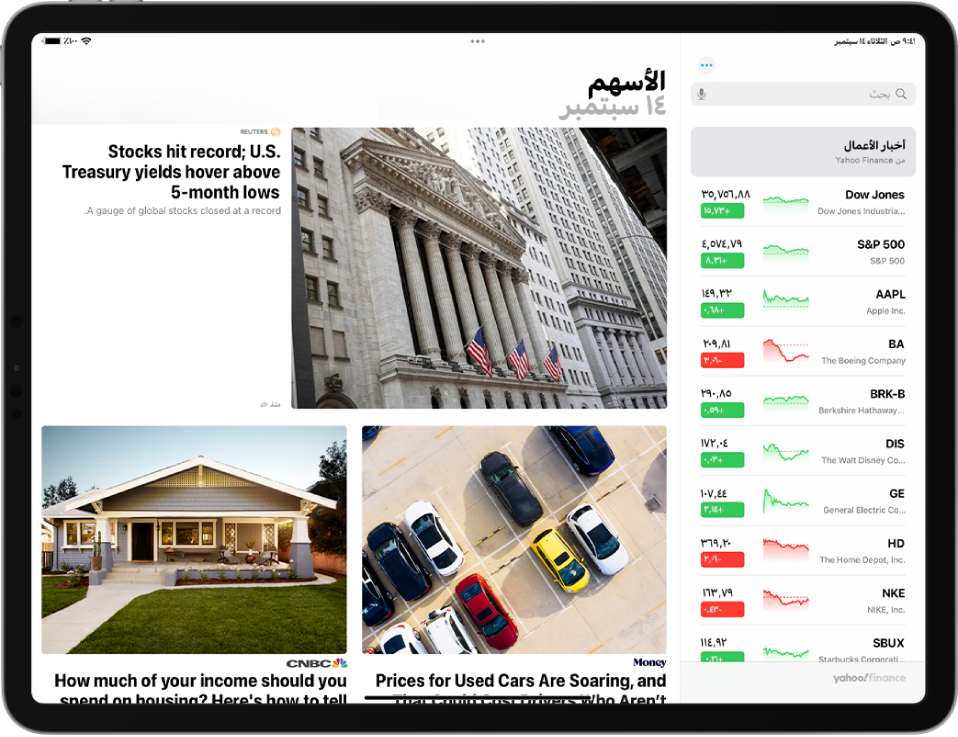
إضافة رمز إلى قائمة المراقبة: في حقل البحث، أدخل رمز السهم أو اسم الشركة أو اسم الصندوق أو المؤشر. في نتائج البحث، اضغط على الرمز الذي تريد إضافته، ثم اضغط على إضافة أو إضافة إلى قائمة المراقبة. أو اضغط على
 ، اضغط على تحرير قائمة المراقبة، ثم اتبع الخطوات نفسها.
، اضغط على تحرير قائمة المراقبة، ثم اتبع الخطوات نفسها.حذف رمز: حرِّك لليمين على الرمز في قائمة المراقبة، ثم اضغط على
 . أو اضغط على
. أو اضغط على  ، اضغط على تحرير قائمة المراقبة، اضغط على
، اضغط على تحرير قائمة المراقبة، اضغط على  الموجود بجوار الرمز، ثم اضغط على
الموجود بجوار الرمز، ثم اضغط على  .
.إعادة ترتيب الرموز: المس الرمز مطولًا في قائمة المراقبة، ثم اسحبه إلى موضع جديد. أو اضغط على
 ، اضغط على تحرير قائمة المراقبة، المس مطولاً
، اضغط على تحرير قائمة المراقبة، المس مطولاً  ، ثم اسحب الرمز إلى موضع جديد.
، ثم اسحب الرمز إلى موضع جديد.إظهار العملة: اضغط على
 ، ثم اضغط على إظهار العملة لعرض العملة التي يتم تداول الرمز بها (iPadOS 15.2 أو أحدث).
، ثم اضغط على إظهار العملة لعرض العملة التي يتم تداول الرمز بها (iPadOS 15.2 أو أحدث).
عرض مخططات الأسهم والتفاصيل والأخبار
اضغط على رمز السهم في قائمة المراقبة لعرض المخطط التفاعلي والتفاصيل الإضافية والمقالات الإخبارية ذات الصلة.
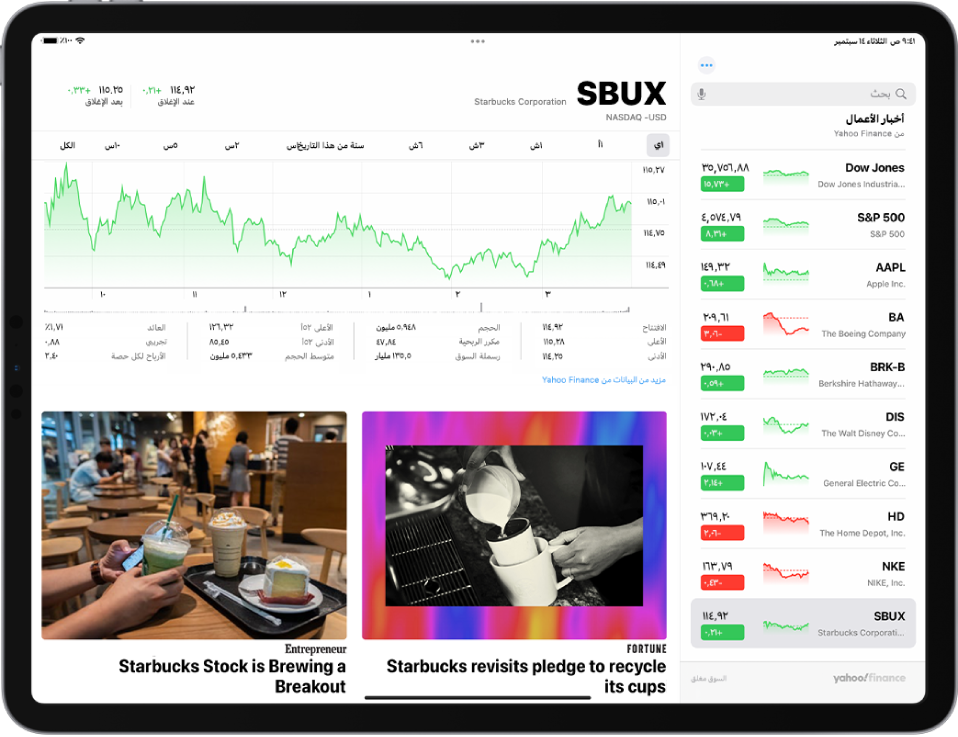
معرفة أداء السهم مع مرور الوقت: اضغط على خيار من تحديدات النطاق الزمني في أعلى المخطط.
عرض القيمة بتاريخ أو وقت محدد: المس مطولًا المخطط بإصبع واحد.
عرض اختلاف القيمة مع مرور الوقت: المس مطولًا المخطط بإصبعين.
مشاهدة المزيد من التفاصيل: أسفل المخطط، اطلع على تفاصيل الأسهم الإضافية مثل الأعلى والأدنى في 52 أسبوعًا وتجريبي وEPS ومتوسط حجم التداول.
قراءة الأخبار: حرّك لأعلى لرؤية مقالات أخبار إضافية، ثم اضغط على أي مقالة.
عرض قائمة المراقبة عبر الأجهزة
يمكنك عرض قائمة المراقبة على الـ iPhone والـ iPad والـ iPod touch والـ Mac عند تسجيل دخولك باستخدام نفس Apple ID.
على الـ iPhone والـ iPad والـ iPod touch، انتقل إلى الإعدادات ![]() > [اسمك] > iCloud، ثم شغل الأسهم.
> [اسمك] > iCloud، ثم شغل الأسهم.
على الـ Mac، اختر قائمة Apple ![]() > تفضيلات النظام، ثم قم بأحد ما يلي:
> تفضيلات النظام، ثم قم بأحد ما يلي:
macOS 10.15 أو أحدث: انقر على Apple ID، حدد iCloud، ثم شغّل الأسهم.
macOS 10.14 أو أقدم: حدد iCloud، ثم شغّل الأسهم.
قراءة أخبار الأعمال
اضغط على أخبار الأعمال أعلى قائمة المراقبة، ثم حرّك لأعلى على موجز الأخبار للاطلاع على المقالات التي تسلط الضوء على الأخبار الحالية التي تؤثر في توجيه السوق. يتم تجميع المقالات المتعلقة بالشركات في قائمة المراقبة حسب رمز المؤشر. في البلدان التي تتوفر بها Apple News، سترى أيضًا مقالات انتقاها محررو Apple News ومقالات من Apple News+. (لا يتوفر محتوى Apple News و Apple News+ في بعض البلدان أو المناطق).
ملاحظة: إذا ضغطت على مقالة في Apple News+ ولم تكن مشتركًا في Apple News+، فاضغط على زر الاشتراك أو الإصدار التجريبي المجاني، ثم اتبع التعليمات التي تظهر على الشاشة. لمعرفة المزيد حول Apple News+، انظر الاشتراك في Apple News+.
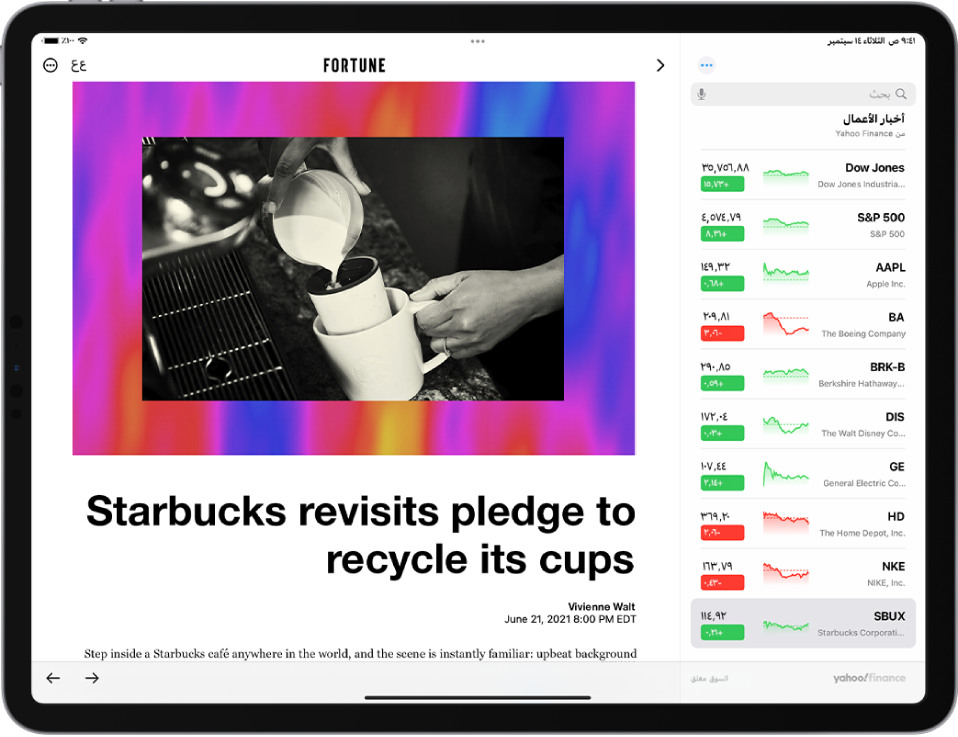
اضغط على أي مقالة لقراءتها. أثناء عرض المقالة، تتوفر لديك هذه الخيارات:
الرجوع إلى موجز الأخبار في تطبيق الأسهم: اضغط على
 أو "تم" في الزاوية العلوية اليمنى.
أو "تم" في الزاوية العلوية اليمنى.حفظ المقالة في Apple News: اضغط على
 في الزاوية العلوية اليمنى.
في الزاوية العلوية اليمنى.ملاحظة: لحفظ المقالات في Apple News، تأكد من تسجيل الدخول باستخدام Apple ID الخاص بك. انتقل إلى الإعدادات
 > [اسمك] > iCloud، ثم قم بتشغيل News.
> [اسمك] > iCloud، ثم قم بتشغيل News.الاطلاع على مزيد من المقالات من جهة النشر في Apple News: اضغط على شعار الناشر في أعلى الشاشة.
تغيير حجم النص: اضغط على
 في الزاوية العلوية اليسرى، ثم اضغط على الحرف الأصغر أو الأكبر لتغيير حجم النص في المقالة.
في الزاوية العلوية اليسرى، ثم اضغط على الحرف الأصغر أو الأكبر لتغيير حجم النص في المقالة.مشاركة المقالة: اضغط على
 في الزاوية العلوية اليسرى، اضغط على مشاركة المقالة، ثم اختر خيار مشاركة، مثل الرسائل أو البريد.
في الزاوية العلوية اليسرى، اضغط على مشاركة المقالة، ثم اختر خيار مشاركة، مثل الرسائل أو البريد.
المقالات الصادرة من جهات نشر قمت بحظرها في Apple News لا تظهر في موجز الأخبار. انظر الاطلاع على المقالات الإخبارية المنتقاة من أجلك.
إضافة أداة الأسهم إلى شاشة الـ iPad الرئيسية
يمكنك إضافة أداة الأسهم إلى شاشة الرئيسية لـ iPad للتحقق من الأسهم بنظرة سريعة. اختر قائمة المراقبة لمراقبة عدة رموز من قائمة المراقبة على الشاشة الرئيسية، أو الرمز لمراقبة أداء رمز معين. انظر إضافة أداة إلى الشاشة الرئيسية.
